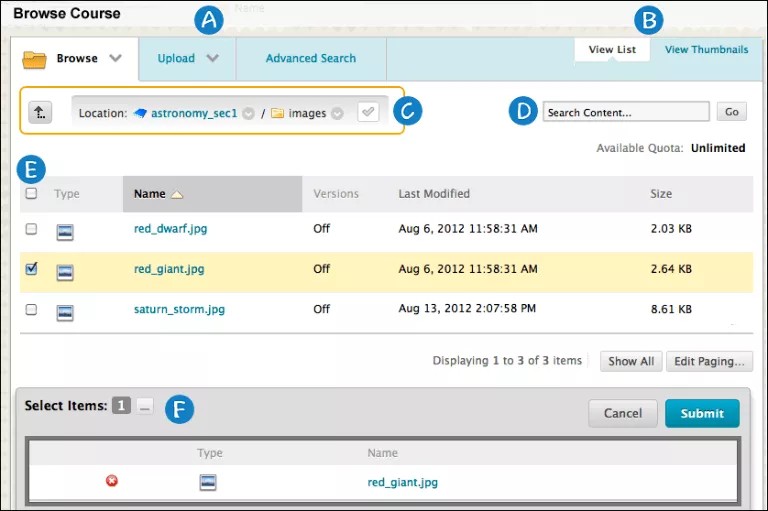Kursunuzda dosya ekleme özelliğinin erişime açık olduğu yerlerde, Kursa Gözat işlevini kullanarak Kurs Dosyaları'ndan dosya seçebilirsiniz. Kurumunuzun içerik yönetimin erişimi varsa İçerik Koleksiyonu'ndaki dosyalara gözatabilir ve İçerik Koleksiyonu'na Gözat işlevini kullanabilirsiniz.
Kursa Gözat ve İçerik Koleksiyonu'na Gözat pencereleri, dosyalara gözatılmasını ve dosyaların aranmasını daha kolay hâle getirmek için sekmeler ve işlevler içerir.
Kurumum Kurs Dosyaları veya İçerik Koleksiyonu'nu kullanıyor mu?
Kursa Gözat penceresi
- Gözat, Karşıya Yükle ve Gelişmiş Arama sekmeleri:
- Erişiminiz olan klasörlere gözatın. Kurs Dosyalarınız varsa sadece içinde olduğunuz kursa erişebilirsiniz. İçerik Koleksiyonu sayesinde, İçeriğim, Kurs İçeriği ve Kurum İçeriği gibi diğer klasörlere de erişiminiz olabilir.
- Tek bir dosyayı, birden fazla dosyayı veya sıkıştırılmış bir paketi karşıya yükleyin.
- Gelişmiş arama gerçekleştirin. Dosya ve klasör adı, meta veriler, dosya içerikleri, dosya yorumları, konum, boyut, geri dönüştürme kutuları, oluşturma tarihi ve oluşturucu arayabilirsiniz.
- Listeyi Görüntüle ve Küçük Resimleri Görüntüle: Dosya ve klasörleri dosya adı listesi veya küçük resim simgeleri olarak görüntüleyin. Görünümleri değiştirmek için sayfanın en üstündeki bağlantıları seçin.
- Yönlendirme çubuğu: Yönlendirme çubuğundaki bağlantıları kullanarak diğer klasörlere gidin.
- Alt klasörlerine erişmek ve dolaşmak için bir klasör adının yanındaki aşağı doğru oku kullanın.
- Geçerli klasörü kursunuza bağlamak üzere seçmek için onay işareti simgesini seçin. Seçimden sonra onay işareti yeşile döner.
- Üst klasör mevcutsa, bir klasör üste çıkmak için yukarı ok simgesini kullanın.
- İçerik Ara: Dosya ve klasör adları için basit bir arama gerçekleştirin. Arama işlemi, meta veri arama seçeneklerini içermez. İsteğe bağlı olarak dosyaların içeriklerini arayabilirsiniz. Arama ölçeklerini girin ve Git'i tıklatın.
- İçerik ögenize eklemek için dosya ve klasörleri seçmek için onay kutularını kullanın. Görünebilir tüm ögeleri seçmek için üstbilgi onay kutusunu işaretleyin. Bir klasöre bağlandığınızda, öğrenciler varsayılan olarak klasörün tüm içeriği için okuma izni alacağından dikkatli olun. Okuma izni, öğrencilerin klasördeki tüm dosya ve alt klasörleri görüntülemesine izin verir. Sütunu sıralamak için bir üstbilginin başlığını seçebilirsiniz.
- Ögeleri Seçme: Seçtiğiniz dosya ve klasörler bu alanda görünür. Seçimlerinizi görüntülemek üzere Ögeleri Seçme alanını açmak için dolu kare ile gösterilen Listeyi Göster işlevini seçin. Alanı açtığınızda, kare simgesi daralır. Seçilen bir dosyayı veya klasörü silmek için X'i seçin.